Slik får du Google Home til å bruke Netflix-profilen din basert på stemmen din

Hvis du vil spille et bestemt show eller en film på Netflix, var Google Home en av de tidligste funksjonene tilgjengelig på plattformen, men der var alltid et klart problem: det spilles alltid fra den primære profilen, uavhengig av hvem som utførte kommandoen. Nå endres det.
RELATED: Google Home vil ikke blande familiens Netflix-profiler på nytt
Historisk sett, så gikk det: "Ok Google, spill The Walking Dead på Netflix." Boom, Netflix spiller The Walking Dead. Veldig kul, men hvis dette var noen andres forespørsel, og du ikke vil ha dette i visningsloggen din som kontoinnehaver, var du ute av lykke.
Nå er det imidlertid en ny innstilling for Google Home (og Google Assistant på Android) som gjør at bestemte Netflix-profiler kan kobles til bestemte taleprofiler. Dette vil da bruke Voice Match-funksjonen til å spille show og filmer fra den spesifikke brukerens konto når en forespørsel er plassert. Det er ganske kjempebra.
Hvis du vil endre denne innstillingen, brann du opp Google Home-appen og åpner menyen.
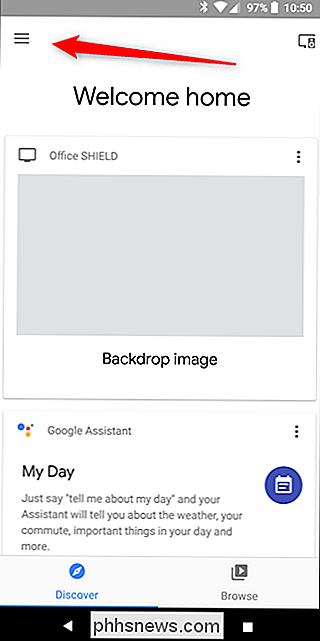
Derfra går du inn i menyen Flere innstillinger, ruller helt ned til bunnen og klikker på Videoer og bilder alternativ.
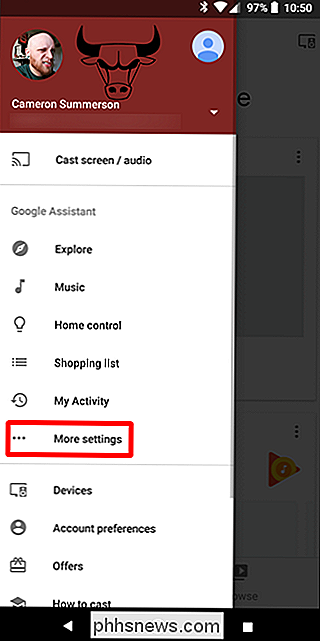
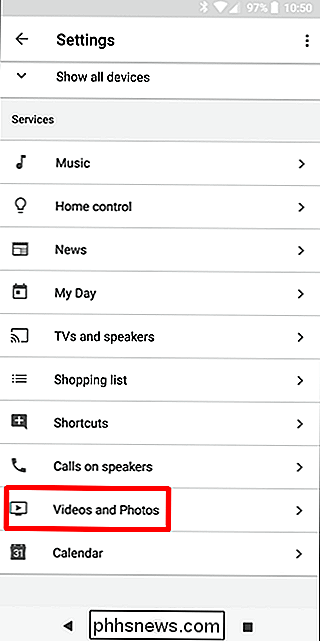
Toppalternativet under Video-delen skal være Netflix. Hvis du ikke allerede har koblet din Netflix-konto til assistent, gjør du det først. Trykk på "Link" -knappen, deretter "Link Account" -knappen for å komme i gang.
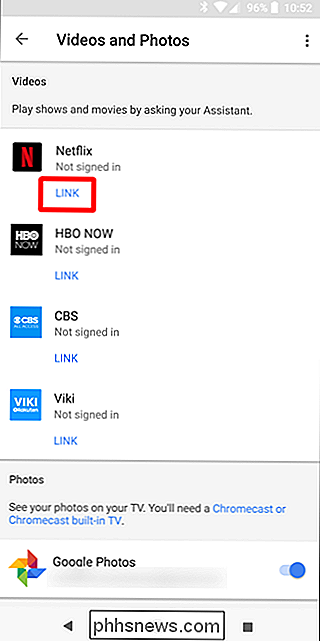
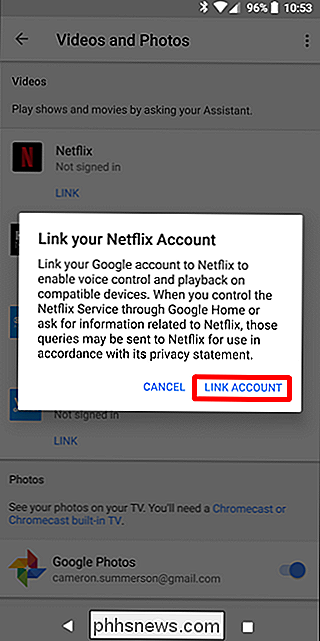
Netflix-påloggingssiden åpnes, så fortsett og logg inn. Derfra velger du bare profilen din og bekrefter den.
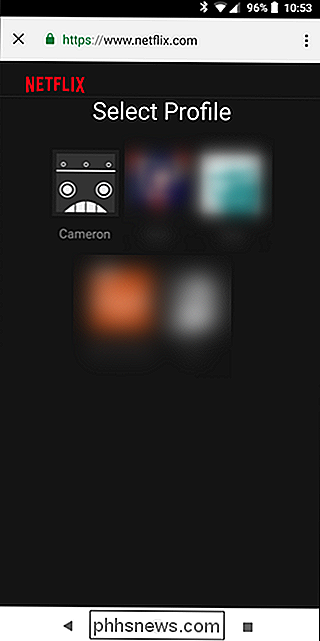
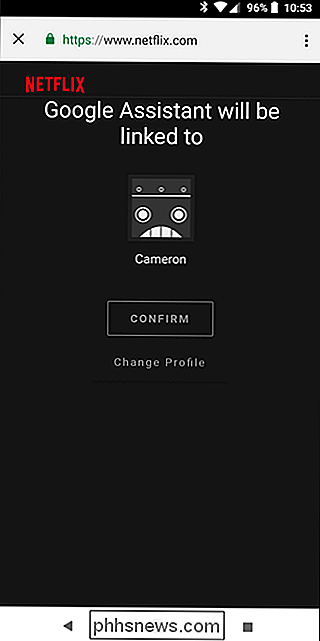
Hvis Netflix-profilen din er allerede koblet til Google Assistant, trykk på "Administrer profil" -knappen for å koble til din spesielle konto. Du må eller kanskje ikke må logge inn her (det kan automatisk logge på).
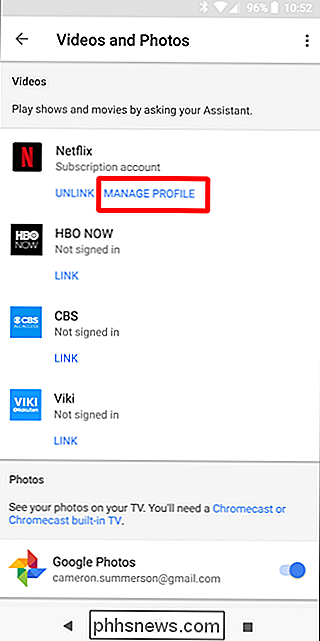
Derfra, bare bekreft profilen din. Gjør og gjør det.
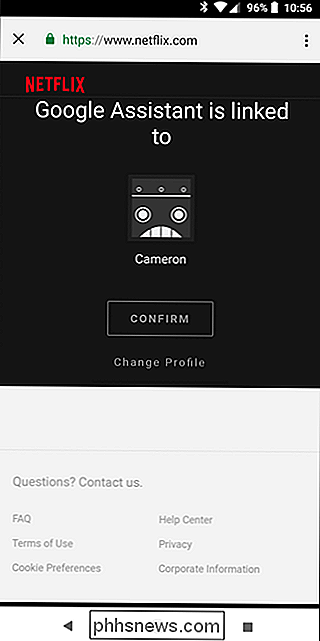
Gjør dette på alle kontoene som har individuelle profiler på Netflix, og stemmeavstemning skal ta vare på virksomheten derfra. Gode ting.
Slik deaktiverer du tilpassede annonser og sporing på din Roku
TV ser deg i 2017. I det minste gjør det hvis du bruker en Roku-enhet: den plattformen overvåker alt du gjør på enhetene sine. Data deles med Neilson for å supplere karakterer, for det meste brukes det til reklameformål. RELATED: Hvilken Roku skal jeg kjøpe? Express vs. Stick vs. Stick + vs. Ultra Det er riktig: reklame.
Slik skjuler du appikonene nederst i iMessage til iPhone
En ny funksjon i iOS 11 gir deg raskere tilgang til iMessage Apps nederst på skjermen, men hvis du aldri bruk dem i utgangspunktet, de er bare irriterende. Slik skjuler du dem. RELATED: Hva er nytt i iOS 11 for iPhone og iPad, tilgjengelig nå La oss få de dårlige nyhetene ut av veien først. Du vil ikke kunne fjerne hele linjen nederst som inneholder iMessage-appikonene.



